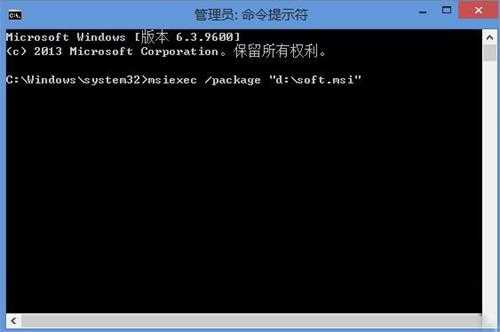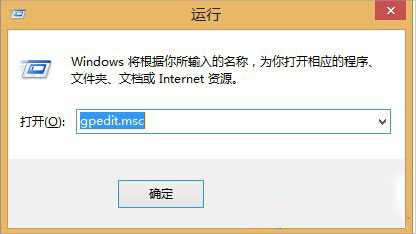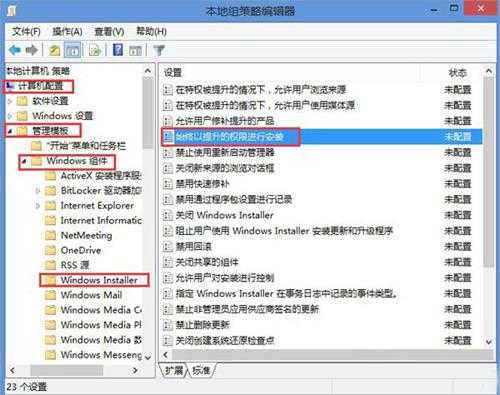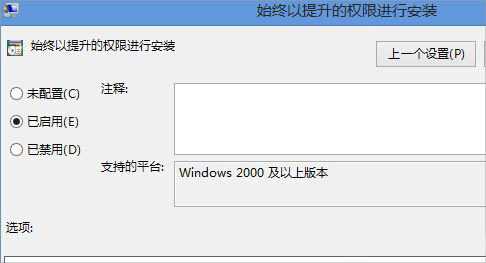神剑山庄资源网 Design By www.hcban.com
Win8.1安装msi出现2503错误怎么办?
Win8.1是大家都很喜欢一个系统,因此不少人会装上它,不过装完它有时候还需要安装一些msi软件。可当Win8.1在安装这些msi软件时会出现2503错误,那么当你遇到2503错误不懂解决话,那就赶紧看看小编整理文章内容吧!
一、临时安装方法
1、按Win+X键,然后选择“命令提示符(管理员)”。
2、在命令提示符窗口中输入:msiexec /package “你安装文件全路径”。
3、如:你要安装软件为放在D盘soft.msi那么命令格式就是:msiexec /package “d:soft.msi”,输入时候注意半角字符且路径不能为中文名。
4、这样操作就能正常安装而不出现提示了。
二、永久提权方法
如果你觉每次都需要跟方法一一样做嫌麻烦话那么按下面方法来解决:
1、按Win+R,在运行框中输入“gpedit.msc” 确认。
2、打开本地策略组编辑器后依次展开 :“计算机配置”-》“管理模板”-》“windows组件”-》“windows installer”,并找到“始终以提升权限进行安装”。
3、双击该选项,设置为“已启用”,并应用,如下图:
4、最后我们还要在【用户配置】中进行同样操作,跟上图一样,设置完成后退出即可正常安装软件了。
Win8.1安装msi出现2503错误解决方法就讲到这里了,解决方法有两种,第一种是临时安装,第二种是提取权限再进行安装,如果你一直需要这个msi软件话,那么建议先获取权限再进行安装。
神剑山庄资源网 Design By www.hcban.com
神剑山庄资源网
免责声明:本站文章均来自网站采集或用户投稿,网站不提供任何软件下载或自行开发的软件!
如有用户或公司发现本站内容信息存在侵权行为,请邮件告知! 858582#qq.com
神剑山庄资源网 Design By www.hcban.com
暂无Win8.1安装msi出现2503错误怎么办?的评论...
更新日志
2024年11月15日
2024年11月15日
- 谭咏麟《20世纪中华歌坛名人百集珍藏版》[WAV+CUE][1G]
- 炉石传说40轮盘术最新卡组代码在哪找 标准40轮盘术卡组代码分享
- 炉石传说亲王贼怎么玩 2024亲王贼最新卡组代码分享
- 炉石传说30.6.2补丁后有什么卡组 30.6.2最强卡组最新推荐
- 模拟之声慢刻CD《蔡琴名曲回顾遇听》[原抓WAV+CUE]
- BruceLiu-WAVES(MusicbySatie)(2024)2CD[24Bit-96kHz]FLAC
- KonstantinKrimmel-MythosSchubertLoewe(2024)[24Bit-96kHz]FLAC
- 2024雷蛇高校挑战赛 嘤式分解助力收官之战
- 海信发布110吋世俱杯官方定制AI电视 引领智能观赛
- 海信发布27英寸显示器大圣G5 Pro:采用自研超解析芯片、友达原厂模组
- 蔡琴《机遇》1:1母盘直刻日本头版[WAV分轨][1.1G]
- 陈百强《与你几分钟的约会》XRCD+SHMCD限量编号版[低速原抓WAV+CUE][994M]
- 陈洁丽《监听王NO.1 》示范级发烧天碟[WAV+分轨][1.1G]
- 单色凌.2014-小岁月太着急【海蝶】【WAV+CUE】
- 陈淑桦.1988-抱紧我HOLD.ME.NOW【EMI百代】【WAV+CUE】